Iklan
Chrome memiliki beberapa ekstensi dan aplikasi yang bekerja langsung dengan beberapa pengelola tugas paling populer. Tetapi, seberapa baik mereka bekerja dan seberapa mudah mereka digunakan?
Daftar tugas terus dilakukan menjaga kami di jalur Sistem 3-Strike: Cara Memprioritaskan Daftar Pekerjaan AndaApakah Anda tidak melewati daftar tugas? Masalahnya mungkin bukan produktivitas Anda, mungkin hanya prioritas Anda. Mari kita belajar bagaimana memprioritaskan daftar hal yang harus dilakukan, dan menyelesaikan sesuatu. Baca lebih banyak . Pengingat tugas sederhana itu berfungsi sebagai catatan tempel virtual yang perlu kita ingat. Dengan wajah kami menatap layar komputer selama berjam-jam sehari, membuat daftar kami mudah diakses melalui browser Chrome kami menjadikan semuanya lebih efektif.
Mari kita lihat Wunderlist, Google Tasks, dan Todoist for Chrome. Mereka masing-masing memiliki beberapa opsi resmi dan pihak ketiga, namun, kami akan berkonsentrasi pada yang resmi dengan harapan mereka adalah yang terbaik.
Wunderlist
Wunderlist Cara Menggunakan Folder Wunderlist Baru untuk Meningkatkan Daftar Pekerjaan AndaWunderlist mendapatkan pembaruan besar dengan dua fitur baru yang penting untuk aplikasi yang harus dilakukan: mengatur dan menambahkan tugas dengan cepat. Apakah ini membantunya menjadi aplikasi produktivitas pilihan Anda? Baca lebih banyak adalah task manager yang banyak digunakan dengan akses multi-platform dan sinkronisasi tanpa batas. Untuk Chrome ada empat opsi resmi; dua ekstensi dan dua aplikasi.
Ekstensi Chrome ini memungkinkan layar Wunderlist untuk ditampilkan ketika Anda membuka tab baru. Ini sangat nyaman karena Anda dapat melihat apa yang ada di piring Anda untuk hari itu atau memilih daftar lain yang sudah Anda buat. Anda dapat dengan mudah menghapus tugas yang sudah selesai atau menambah yang baru.
Kelemahan dari ekstensi ini adalah Anda tidak dapat menambahkan tanggal tenggat atau menetapkan pengingat untuk tugas baru. Selain itu, Anda tidak dapat mengedit tugas saat ini. Tetapi, untuk kenyamanan melihat dengan cepat to-dos ekstensi Anda mencapai tujuannya.
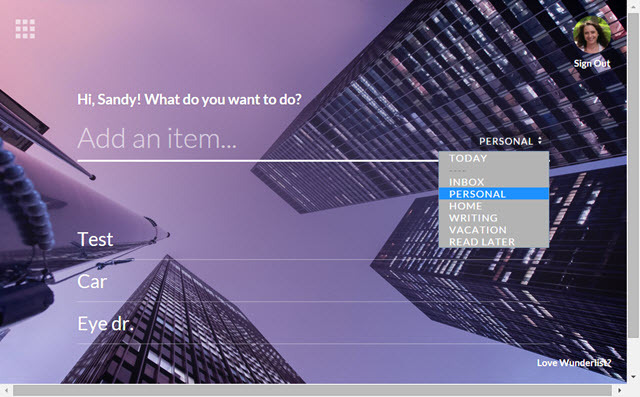
Ekstensi ini memungkinkan Anda untuk dengan cepat menambahkan tugas baru dari bilah alat. Cukup klik ikon Wunderlist dan tambahkan item Anda. Secara opsional Anda dapat memilih daftar yang berbeda, mengatur pengingat, dan menambahkan catatan.
Ekstensi ini berfungsi dengan sangat baik: ukuran antarmuka cukup baik, mudah digunakan, dan tugas ditambahkan dengan segera dengan perangkat lain serta dengan Tab Baru Wunderlist. Ini adalah ekstensi sempurna untuk sekadar menambahkan tugas saat Anda tidak perlu melihat daftar Anda.
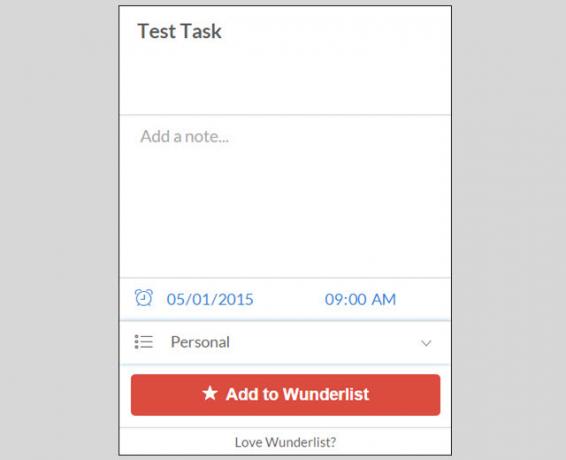
Aplikasi Chrome ini menambahkan ikon Wunderlist ke layar aplikasi Anda dan akan membuka jendela kecil baru ketika diklik. Anda dapat dengan cepat melihat dan cenderung ke notifikasi, menambahkan daftar dan tugas dengan mudah, dan mengedit item yang ada juga.
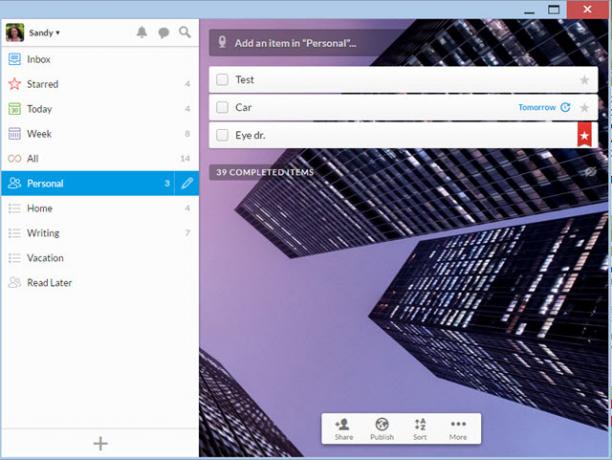
Aplikasi Chrome ini juga menambahkan ikon Wunderlist ke layar aplikasi Anda, tetapi juga menambahkannya ke peluncur aplikasi Anda. Perbedaan lain dengan aplikasi ini adalah ketika diklik akan terbuka di dalam tab browser yang sama, alih-alih dibuka di jendela kecil yang baru.
Google Tasks
Sepertinya ada lebih banyak aplikasi seluler Google Tasks pihak ketiga untuk iOS dan Android daripada pengelola tugas lainnya. Tapi, bagaimana ekstensi Google Tasks bertahan untuk Chrome?
Google Tasks [Tidak Lagi Tersedia]
Ekstensi Google Tasks menempatkan tombol pada bilah alat Anda sehingga mengaksesnya mudah. Antarmukanya tidak mewah, jadi Anda hanya melihat tugas Anda dan itu sangat mirip dengan aplikasi Web. Tetapi apa yang dimiliki ekstensi adalah banyak opsi.
Ada tindakan bagi Anda untuk mengatur ulang dan mengurutkan tugas, melihat atau menghapus item yang sudah selesai, mencetak daftar, atau melihat tips bermanfaat. Anda dapat melihat, menyegarkan, menghapus, mengganti nama, atau menambahkan daftar baru, yang semuanya sangat berguna. Menambahkan tugas baru itu mudah dan memungkinkan Anda memilih tanggal tenggat, menambahkan catatan, dan pindah ke daftar apa pun yang sudah Anda buat. Sinkronisasi tampaknya bekerja dengan cukup baik.
Jadi, meskipun mungkin tidak menawarkan antarmuka yang paling indah, ekstensi Google Tasks menawarkan fitur bermanfaat dan mudah digunakan.
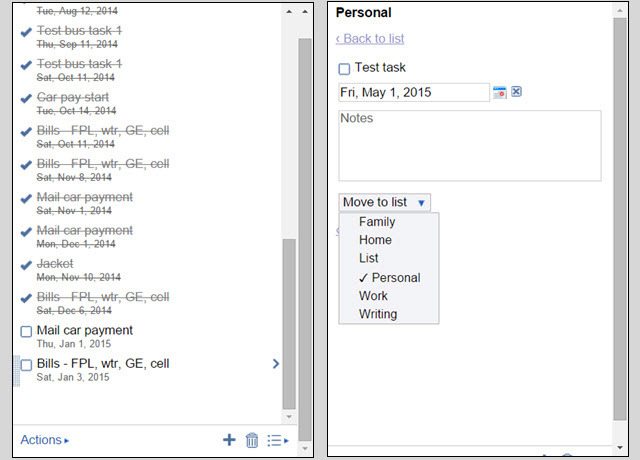
Penganut Todoist
Penganut Todoist Cara Mengatur Filter Todoist Utama Dalam 5 MenitJadi, Anda memasukkan semua tugas Anda ke dalam Todoist tetapi proses mengerjakannya agak serampangan. Itu karena Anda mungkin tidak memiliki filter hebat. Itu akan berubah. Hari ini. Baca lebih banyak adalah task manager yang banyak digunakan dengan dukungan multi-platform. Untuk Chrome ada dua opsi; satu ekstensi dan satu aplikasi.
Ini adalah ekstensi Chrome yang diakses dari bilah alat Anda. Antarmuka cocok dengan aplikasi Web dan seluler, memungkinkan Anda untuk melihat tugas berdasarkan waktu, proyek, label, atau filter. Menambahkan proyek dan tugas baru sangat sederhana dan fitur-fiturnya luas untuk add-on browser.
Saat menambahkan tugas baru, Anda dapat menambahkan tanggal tenggat, tetapkan hari dan waktu pengingat dengan pemberitahuan push seluler opsional, tetapkan prioritas, dan bahkan tambahkan situs web sebagai tugas. Anda juga dapat berbagi, mengurutkan, mengimpor, mengekspor, dan lainnya saat membuat tugas.
Setelah tugas dibuat, Anda dapat menambahkan catatan sebagai teks, lampiran, merekam audio, dan melampirkan situs web. Anda juga dapat mengonfigurasi berbagai pengaturan dan melihat produktivitas Anda dengan fitur Tren Karma Tanda Tangan Todoist.
Sebenarnya ada lebih banyak fitur ekstensi ini daripada yang tercantum di sini, jika Anda dapat mempercayainya. Tidak perlu dikatakan, ini adalah ekstensi task manager yang cukup mengesankan untuk pengguna Todoist dan memiliki sinkronisasi yang dapat diandalkan dan langsung ke perangkat lain.
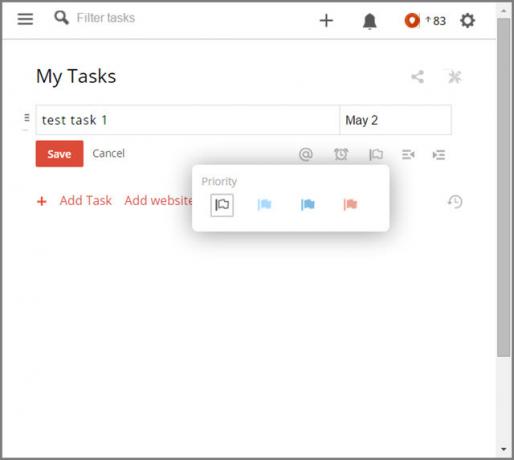
Meskipun nama aplikasi ini menyiratkan untuk Chromebook Keuntungan Mendasar Menggunakan ChromebookChromebook sangat memecah belah dan konsensus tentang manfaat dari penawaran Google masih jauh dari terwujud. Berikut adalah keuntungan utama menggunakan Chromebook jika dibandingkan dengan Windows dan Mac. Baca lebih banyak hanya pengguna, setiap pengguna Chrome dapat menginstalnya dan itu akan dapat diakses melalui layar aplikasi Chrome Anda atau peluncur aplikasi. Mirip dengan Wunderlist di atas untuk Chrome, aplikasi ini akan terbuka di jendela kecil baru.
Sebagian besar fitur dan fungsi yang sama tersedia dengan ekstensi Todoist dan aplikasi seluler. Menambahkan situs web sebagai tugas atau sebagai catatan tidak tersedia, tetapi fitur lain tampaknya berfungsi seperti yang diharapkan. Ini membuat aplikasi Todoist untuk Chromebook hampir sama besarnya dengan ekstensi.
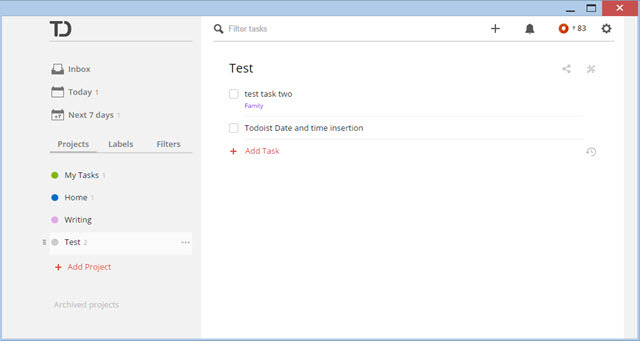
Ekstensi Daftar Tugas Chrome manakah yang Anda Gunakan?
Untuk sebagian besar opsi manajemen tugas Chrome, Wunderlist adalah pilihan yang jelas. Untuk kesederhanaan lengkap dengan kemudahan penggunaan, Google Tasks menjadi pilihan Anda. Untuk fitur yang luas dengan desain yang ramping, Todoist adalah yang terbaik dari ketiganya.
Kemungkinan besar Anda telah memilih aplikasi manajemen tugas dan jika Anda telah memilih salah satu dari ini, maka teman Chrome mereka tidak akan terkejut. Namun, jika Anda masih ragu-ragu 5 Perintah untuk Memilih Aplikasi yang Tepat Harus Dilakukan untuk ProduktivitasOrang yang berbeda berorganisasi dengan cara yang berbeda. Jadi memilih aplikasi yang harus dilakukan sangat tergantung pada orang seperti apa Anda. Berikut adalah lima perintah yang dapat Anda pikirkan untuk sistem produktivitas Anda sendiri. Baca lebih banyak pada pengelola tugas terbaik dan Anda adalah pengguna Chrome, semoga uraian teman-teman ini akan membantu dengan pilihan Anda.
Apakah Anda menggunakan salah satu manajer tugas yang disebutkan di atas atau apakah Anda menemukan permata tersembunyi? Apakah Anda memiliki masalah dengan ekstensi atau aplikasi ini yang ingin Anda bagikan? Bagikan pemikiran Anda dengan kami di bawah ini, kami akan sangat senang mendengar dari Anda!
Kredit Gambar: Banyak yang Harus Dilakukan Melalui Shutterstock
Dengan gelar BS di bidang Teknologi Informasi, Sandy bekerja selama bertahun-tahun di industri TI sebagai Manajer Proyek, Manajer Departemen, dan Pemimpin PMO. Dia kemudian memutuskan untuk mengikuti mimpinya dan sekarang menulis tentang teknologi penuh waktu.

